تحرير خصائص مادة تعلّم
بمجرد أن تصبح مادة التعلّم في مستودع تعلّم، يمكنك تحرير أي من السمات الآتية:
- المستودع الذي توجد به
- الحالة (غير معيّنة أو معتمدة أو مؤرشفة أو مسودة أو قيد المراجعة)
- إمكانية الرؤية بالنسبة إلى المستخدمين الآخرين
- التوافر الخارجي
- حقوق رخصة المشاع الإبداعي
- تفاصيل بيانات التعريف
- التصنيفات التي تنطبق عليه

|
ملاحظة: لإجراء مزيد من التغييرات على مادة التعلّم، يجب عليك استردادها من المستودع ثم نشرها مرة أخرى. لا يمكنك إجراء تحريرات على مواد تعلّم غير محلية. |
لتحرير خصائص مادة تعلّم
- من شريط التنقل في مقررك التعليمي، انقر على مستودع مواد التعلّم.
- في صفحة بحث، أسفل استكشاف مستودع، حدد موقع مادة التعلّم التي تريد تحريرها وانقر على إدارة مستودع مواد التعلّم (أيقونة القلم الرصاص).
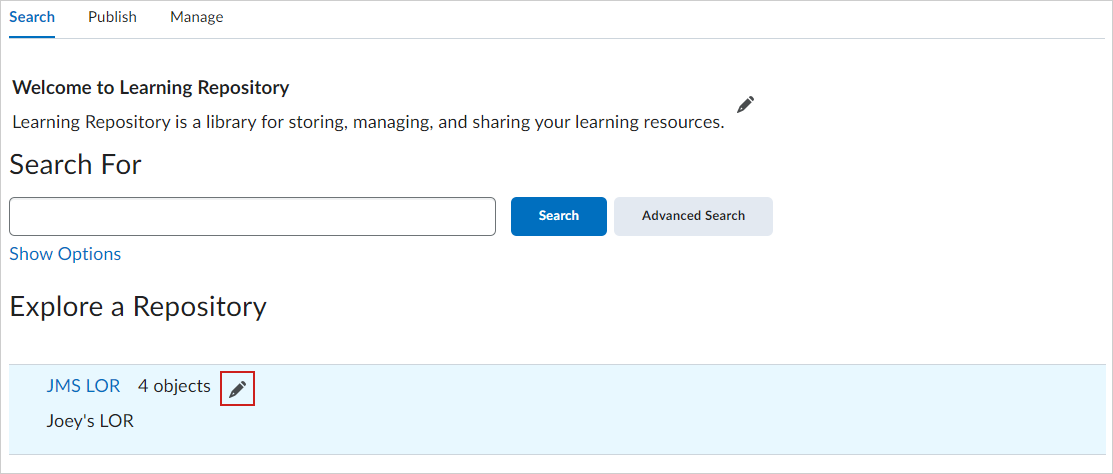
الشكل: حدد موقع هدف تعليمي وانقر على إدارة مستودع مواد التعلّم لتحريره.
- انقر فوق مادة التعلّم، ثم انقر فوق تحرير.
- من صفحة تحرير المستودع، قم بتحديث الاسم والوصف والبحث افتراضيًا والوصول العام وخصائص مادة التعلّم الجديدة بشكل اختياري لمادة التعلّم الخاصة بك.
- انقر فوق حفظ.

|
مهم: إذا نقلت مادة التعلّم إلى مستودع التعلّم الوجهة حيث تمتلك أذونات مختلفة عما لديك في مستودع التعلّم المصدر، فقد لا تتمكن من تحرير مادة التعلّم.
قد يؤدي نقل مواد التعلّم إلى عدم تمكن المستخدمين الذين يتبعون الارتباطات للوصول إلى مواد التعلّم هذه من رؤيتها بعد الآن إذا لم يكن لديهم الأذونات اللازمة.
توصي D2L بتوخي الحذر عند نقل مواد تعلّم إلى مستودعات مختلفة حيث تظل مواد التعلّم السابقة لها في المستودعات حيث تم الكتابة فوقها. نتيجة لنقل مادة والكتابة عليها، قد تفقد الإذن لعرض مادة التعلّم.
يمكن رؤية مواد التعلّم المخفية فقط بواسطة المستخدم الذي قام بنشرها والمستخدمين الذين لديهم إذن كافٍ. تعرض مواد التعلّم المخفية الرمز مخفي في صفحة نتائج البحث.
|
حذف مادة تعلّم
يؤدي حذف مادة تعلّم إلى حذف الإصدار الحالي وجميع الإصدارات السابقة أيضًا.

|
مهم: لا يمكنك التراجع عن حذف مادة التعلّم. عند حذف مواد تعلّم، لا تعمل الارتباطات الخاصة بمواد التعلّم المحذوفة أو الإصدارات السابقة منها. لا يمكنك حذف مواد تعلّم غير محلية (متحدة).
|
لحذف مادة تعلّم
- من شريط التنقل في مقررك التعليمي، انقر على مستودع مواد التعلّم.
- في صفحة بحث، أسفل استكشاف مستودع، حدد موقع مادة التعلّم التي تريد تحريرها وانقر على إدارة مستودع مواد التعلّم (أيقونة القلم الرصاص).
- من صفحة "إدارة" في مستودع مواد التعلّم المحدد، انقر على مزيد من الإجراءات > حذف.
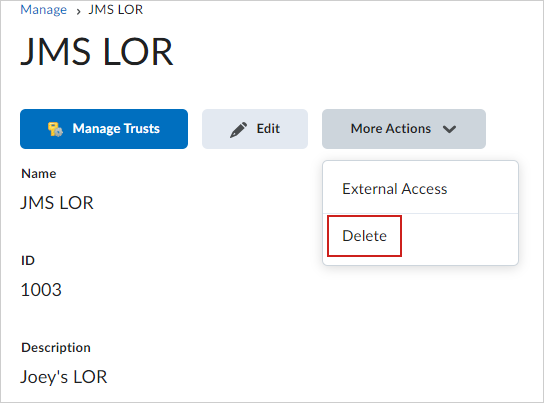
الشكل: من مزيد من الإجراءات، حدد حذف.
- انقر فوق نعم للتأكيد.
يُحذف مستودع مواد التعلّم المحدد بشكل دائم.
استيراد مادة تعلّم إلى اختبار أو مكتبة الأسئلة
عندما تريد استيراد مادة تعلّم كاختبار أو مقطع اختبار أو سؤال من مستودع تعلّم، يجب عليك البدء بالمقرر التعليمي الذي تريد أن يوجد فيه الاختبار أو مقطع الاختبار أو السؤال.

|
مهم يمكنك فقط استيراد اختبارات وأسئلة اختبار من مستودع مواد التعلّم في Brightspace. لا تتوفر الارتباطات إلى الاختبارات.
|
لاستيراد مادة تعلّم إلى اختبار أو مكتبة أسئلة
- على شريط التنقل، انقر فوق الاختبارات.
- لإضافة مادة تعلّم إلى الاختبارات، قم بما يأتي:
- انقر على مزيد من الإجراءات، وحدد إضافة مادة التعلّم.
- من مربع حوار إضافة مادة من مستودع مواد التعلّم، انقر على بحث.
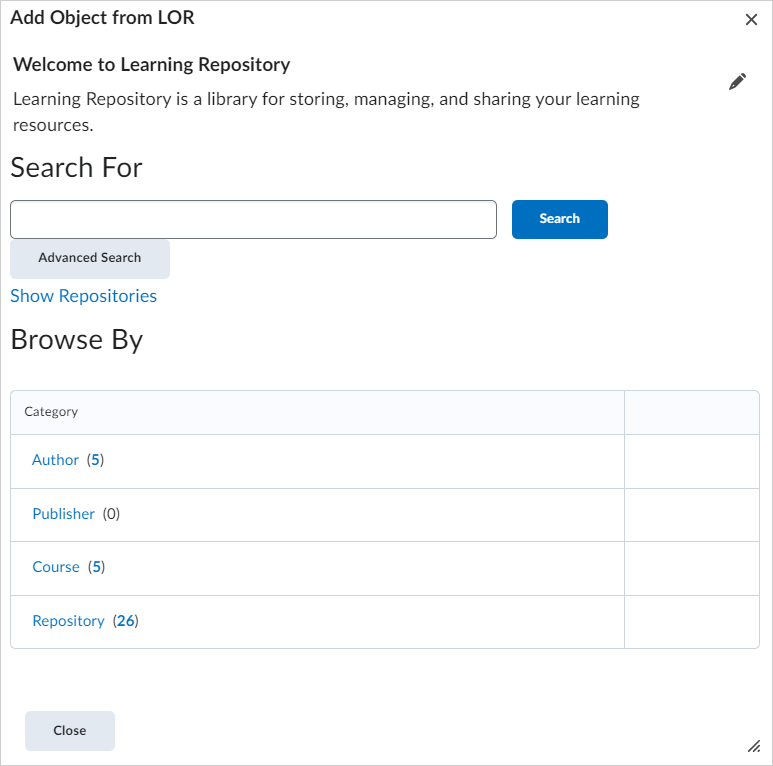
الشكل: يمكنك البحث عن مادة تعلّم أو يمكنك الاستعراض حسب الفئة.
- حدد مادة تعلّم وانقر على تحديد لإضافتها إلى الاختبارات.
- لإضافة مادة تعلّم إلى مكتبة الأسئلة، قم بما يأتي:
- من صفحة إدارة الاختبارات، انقر على مكتبة الأسئلة
- انقر على استيراد وحدد استيراد من مستودع التعلّم.
- من مربع حوار إضافة مادة من مستودع مواد التعلّم، انقر على بحث.
- حدد مادة تعلّم وانقر على تحديد لإضافتها إلى مكتبة الأسئلة.
تُضاف مادة التعلّم المحددة إلى الاختبارات أو مكتبة الأسئلة.
حول مجموعات مستودع مواد تعلّم Brightspace
إذا كان لديك أذونات تتيح لك البحث في أي مستودع، فيمكنك تنظيم مواد التعلّم (متضمنًا الموارد التي تم تجميعها) في مجموعات. تتسم المجموعات بما يلي:
- المستخدم الذي قام بإنشاء المجموعة هو فقط من يمكنه إضافة مواد إليها.
- تجمع المجموعات كلماتها الأساسية من مواد التعلّم التي تحتوي عليها.
- دائمًا ما تشير المجموعات إلى الإصدار الأحدث من مادة التعلّم التي تحتوي عليها.
عند العمل في مجموعة، يمكنك القيام بأي مما يأتي:
- تضمين محتوى من أي مستودع محلي أو مورد تم تجميعه (حيث يكون لديك إذن بالبحث فيه) في مجموعة واحدة.
- جعل المجموعة الخاصة بك عامة، أو تقييدها لاستخدامك الشخصي عن طريق إخفاء المجموعة في نتائج البحث.
- استرداد مجموعة إلى محتوى مقرر تعليمي.
إضافة مادة تعلّم إلى مجموعة
يمكنك إضافة مواد التعلّم إلى مجموعة لتنظيم مواد التعلّم بشكل أفضل (بما في ذلك الموارد المجمَّعة).

|
ملاحظة: يمكنك فقط إضافة مواد التعلّم إلى المجموعات التي قمت بإنشائها. لا تكون المجموعات التي قمت بإنشائها مرئية لك إلا عند إضافة مادة تعلّم إلى مجموعة ما. |
لإضافة مادة تعلّم إلى مجموعة
- من شريط التنقل في مقررك التعليمي، انقر على مستودع مواد التعلّم.
- أدخل الكلمات الأساسية وانقر على بحث لتحديد موقع مادة تعلّم، وانقر على مستودع، وافتح صفحة النتائج في ذلك المستودع.
- حدد موقع كائن تعليمي من القائمة وانقر على إجراءات (أيقونة السهم) >إضافة إلى المجموعة.
- من مربع حوار إضافة إلى المجموعة، نفِّذ أحد الإجراءات الآتية:
- حدد مجموعة الوجهة الموجودة التي قمت بإنشائها.
- حدد إنشاء مجموعة جديدة، وأدخل اسم المجموعة، واختر "رؤية".
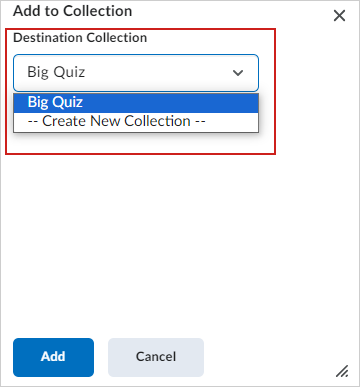
الشكل: يمكنك إما إضافة مادة التعلّم إلى مجموعة قمت بإنشائها بالفعل وإما إنشاء مجموعة جديدة لإضافة مادة التعلّم الخاصة بك إلى مربع حوار إضافة إلى المجموعة ومنه.
- انقر فوق إضافة.
تُضاف مادة التعلّم المحددة إلى مجموعة.
إدارة خصائص مجموعة
- من شريط التنقل في مقررك التعليمي، انقر على مستودع مواد التعلّم.
- من علامة تبويب بحث، حدد موقع منطقة مجموعاتي. يسرد ذلك جميع المجموعات التي قمت بإنشائها.
- انقر لفتح مجموعة.
- انقر على إجراءات (أيقونة السهم) بجوار اسم المجموعة، وحدد تحرير [اسم المجموعة].
- قم بأحد الإجراءات الآتية:
- لتحرير اسم المجموعة، في الحقل اسم المجموعة، أدخل اسمًا جديدًا.
- لإضافة صورة إلى رأس المجموعة، في منطقة صورة الرأس، انقر فوق تحميل أو اختيار الموجود وحدد موقع الصورة.
- لإخفاء مجموعتك من عمليات البحث، حدد إخفاء المجموعة في نتائج البحث.
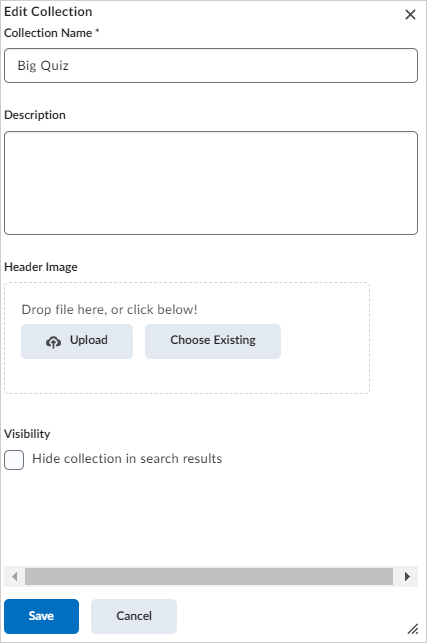
الشكل: استخدم مربع حوار تحرير المجموعة لتحديث اسم المجموعة والوصف وصورة الرأس والرؤية.
- انقر فوق حفظ.
الخصائص التي قامت المجموعة بتحديثها.